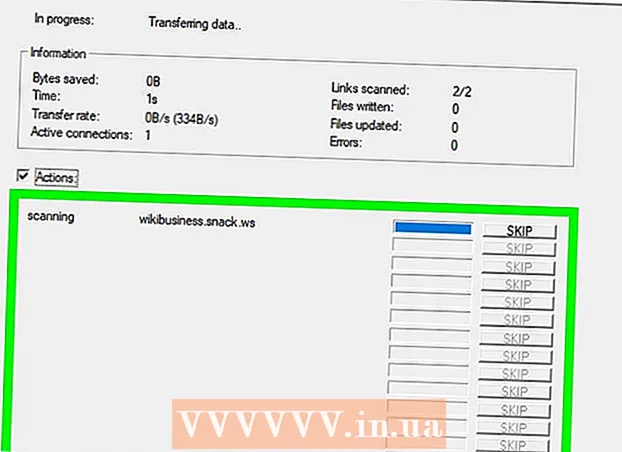நூலாசிரியர்:
Frank Hunt
உருவாக்கிய தேதி:
11 மார்ச் 2021
புதுப்பிப்பு தேதி:
27 ஜூன் 2024
![[வீடியோ வழிகாட்டி] ஜிமெயிலிலிருந்து 5 நிமிடங்களுக்குள் தொலைநகல் செய்வது எப்படி](https://i.ytimg.com/vi/2a7VKebVLts/hqdefault.jpg)
உள்ளடக்கம்
- அடியெடுத்து வைக்க
- 3 இன் பகுதி 1: உங்கள் ஆவணத்தைக் கண்டறிதல்
- 3 இன் பகுதி 2: Google இயக்ககத்திற்கு HelloFax ஐப் பதிவிறக்குக
- 3 இன் பகுதி 3: உங்கள் ஆவணத்தை தொலைநகல் செய்யுங்கள்
- உதவிக்குறிப்புகள்
- தேவைகள்
கூகிள் ஆவண செயலாக்கத்தை மேம்படுத்துவதற்கான புதிய படியாக ஹலோஃபாக்ஸ் பயன்பாட்டை கூகிள் குரோம் இப்போது வழங்குகிறது. ஜிமெயில் கணக்கு மூலம் நீங்கள் இப்போது Google இயக்ககத்தில் டிஜிட்டல் தொலைநகல்களை உருவாக்கி சேமிக்கலாம். இந்த ஆவணங்களை Google Chrome பயன்பாடு HelloFax ஐப் பயன்படுத்தி தொலைநகலாக அனுப்பலாம். இந்த கட்டுரையில், ஜிமெயிலிலிருந்து தொலைநகல்களை எவ்வாறு அனுப்புவது என்பதைக் காண்பிப்போம்.
அடியெடுத்து வைக்க
3 இன் பகுதி 1: உங்கள் ஆவணத்தைக் கண்டறிதல்
 உங்கள் Google கணக்கில் உள்நுழைக. உங்கள் பயனர்பெயர் மற்றும் கடவுச்சொல்லுடன் உள்நுழைவதன் மூலம் அனைத்து Google தயாரிப்புகளும் கிடைக்கின்றன.
உங்கள் Google கணக்கில் உள்நுழைக. உங்கள் பயனர்பெயர் மற்றும் கடவுச்சொல்லுடன் உள்நுழைவதன் மூலம் அனைத்து Google தயாரிப்புகளும் கிடைக்கின்றன.  திரையின் மேற்புறத்தில் உள்ள பட்டியில் உள்ள கீழ்தோன்றும் மெனுவிலிருந்து "இயக்கி" என்பதைக் கிளிக் செய்க.
திரையின் மேற்புறத்தில் உள்ள பட்டியில் உள்ள கீழ்தோன்றும் மெனுவிலிருந்து "இயக்கி" என்பதைக் கிளிக் செய்க. Google இயக்ககத்துடன் தொலைநகல் செய்ய விரும்பும் ஆவணங்களை பதிவேற்றவும். ஆரஞ்சு பதிவேற்ற பொத்தானைக் கிளிக் செய்க அல்லது "புதிய" பொத்தானைக் கொண்டு புதிய ஆவணத்தை உருவாக்கவும்.
Google இயக்ககத்துடன் தொலைநகல் செய்ய விரும்பும் ஆவணங்களை பதிவேற்றவும். ஆரஞ்சு பதிவேற்ற பொத்தானைக் கிளிக் செய்க அல்லது "புதிய" பொத்தானைக் கொண்டு புதிய ஆவணத்தை உருவாக்கவும்.  Google இயக்ககத்தில் மின்னஞ்சல் இணைப்புகளைச் சேமிக்கவும், இது Google டாக்ஸ் என்று அழைக்கப்படுகிறது. இணைப்பைப் பதிவிறக்குவதற்குப் பதிலாக ஆன்லைனில் காணத் தேர்வுசெய்க.
Google இயக்ககத்தில் மின்னஞ்சல் இணைப்புகளைச் சேமிக்கவும், இது Google டாக்ஸ் என்று அழைக்கப்படுகிறது. இணைப்பைப் பதிவிறக்குவதற்குப் பதிலாக ஆன்லைனில் காணத் தேர்வுசெய்க.  ஆவணம் திறந்ததும் பக்கத்தின் மேல் வலதுபுறத்தில் உள்ள "இயக்ககத்தில் சேர்" பொத்தானைக் கிளிக் செய்க.
ஆவணம் திறந்ததும் பக்கத்தின் மேல் வலதுபுறத்தில் உள்ள "இயக்ககத்தில் சேர்" பொத்தானைக் கிளிக் செய்க. உங்கள் ஆவணங்களைத் திருத்தி சேமிக்கவும். நீங்கள் ஹலோஃபாக்ஸ் அமைத்திருந்தால் இப்போது அவர்கள் அனுப்ப தயாராக உள்ளனர்.
உங்கள் ஆவணங்களைத் திருத்தி சேமிக்கவும். நீங்கள் ஹலோஃபாக்ஸ் அமைத்திருந்தால் இப்போது அவர்கள் அனுப்ப தயாராக உள்ளனர்.
3 இன் பகுதி 2: Google இயக்ககத்திற்கு HelloFax ஐப் பதிவிறக்குக
 Hellofax.com/googledrive க்குச் செல்லவும்.
Hellofax.com/googledrive க்குச் செல்லவும். "Google உடன் உள்நுழைக" பொத்தானைக் கிளிக் செய்க.
"Google உடன் உள்நுழைக" பொத்தானைக் கிளிக் செய்க.- நீங்கள் Hellofax.com இல் ஒரு கணக்கை உருவாக்கலாம் மற்றும் உங்கள் கணக்கை Google இயக்ககத்துடன் இணைக்கலாம்.
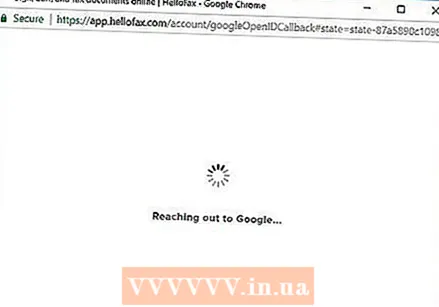 Google Chrome க்கான HelloFax பயன்பாட்டைப் பதிவிறக்கவும். உங்கள் கணினியில் ஏற்கனவே Google உலாவி இல்லை என்றால், தொடர்வதற்கு முன் அதை பதிவிறக்கம் செய்ய வேண்டும்.
Google Chrome க்கான HelloFax பயன்பாட்டைப் பதிவிறக்கவும். உங்கள் கணினியில் ஏற்கனவே Google உலாவி இல்லை என்றால், தொடர்வதற்கு முன் அதை பதிவிறக்கம் செய்ய வேண்டும்.  ஹலோஃபாக்ஸ் பயன்பாடு நிறுவப்பட்டதும் அதைக் கிளிக் செய்க. உங்கள் Google இயக்கக கணக்கை அணுக ஹலோஃபாக்ஸை அனுமதிக்கவும்.
ஹலோஃபாக்ஸ் பயன்பாடு நிறுவப்பட்டதும் அதைக் கிளிக் செய்க. உங்கள் Google இயக்கக கணக்கை அணுக ஹலோஃபாக்ஸை அனுமதிக்கவும்.
3 இன் பகுதி 3: உங்கள் ஆவணத்தை தொலைநகல் செய்யுங்கள்
 தொலைநகல் அனுப்பத் தொடங்க "தொலைநகல் அனுப்பு" என்பதைக் கிளிக் செய்க, அல்லது கையொப்பத்தை உள்ளிடவும்.
தொலைநகல் அனுப்பத் தொடங்க "தொலைநகல் அனுப்பு" என்பதைக் கிளிக் செய்க, அல்லது கையொப்பத்தை உள்ளிடவும்.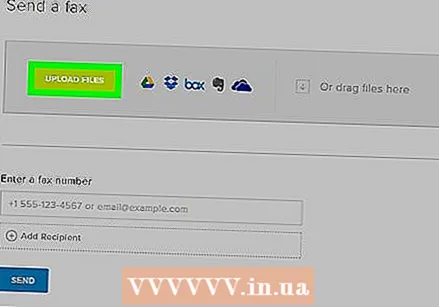 Google இயக்ககத்தில் உள்ள ஆவணங்களின் பட்டியலிலிருந்து நீங்கள் தொலைநகல் செய்ய விரும்பும் கோப்பைத் தேர்ந்தெடுக்கவும்.
Google இயக்ககத்தில் உள்ள ஆவணங்களின் பட்டியலிலிருந்து நீங்கள் தொலைநகல் செய்ய விரும்பும் கோப்பைத் தேர்ந்தெடுக்கவும்.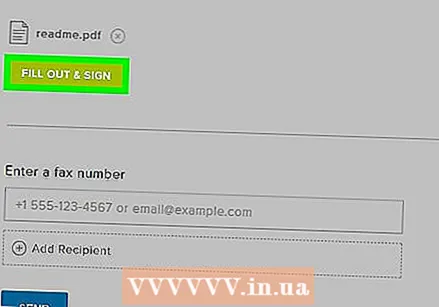 விரும்பினால், உங்கள் ஆவணத்தை அனுப்புவதற்கு முன் அதைத் திருத்தவும்.
விரும்பினால், உங்கள் ஆவணத்தை அனுப்புவதற்கு முன் அதைத் திருத்தவும்.- எல்லா செயல்பாடுகளையும் பயன்படுத்த, நீங்கள் முதலில் உங்கள் கையொப்பத்தை ஸ்கேன் செய்து உங்கள் ஹலோஃபாக்ஸ் கணக்கில் பதிவேற்ற வேண்டும். இந்த வழியில் தொலைநகலை அனுப்புவதற்கு முன்பு உங்கள் கையொப்பத்தை டிஜிட்டல் முறையில் சேர்க்கலாம்.
 பொருத்தமான உரை பெட்டியில் தொலைநகல் அனுப்ப வேண்டிய தொலைபேசி எண் அல்லது மின்னஞ்சல் முகவரியை உள்ளிடவும்.
பொருத்தமான உரை பெட்டியில் தொலைநகல் அனுப்ப வேண்டிய தொலைபேசி எண் அல்லது மின்னஞ்சல் முகவரியை உள்ளிடவும். "அனுப்பு" என்பதைக் கிளிக் செய்க.
"அனுப்பு" என்பதைக் கிளிக் செய்க.- ஹலோஃபாக்ஸ் கட்டணம் வசூலிக்கத் தொடங்குவதற்கு முன்பு நீங்கள் 50 பக்கங்களை இலவசமாக தொலைநகல் செய்யலாம். இதற்குப் பிறகு நீங்கள் உங்கள் கிரெடிட் கார்டின் விவரங்களை மேலும் அனுப்ப முடியும்.
உதவிக்குறிப்புகள்
- ஹலோஃபாக்ஸ் பெட்டி மற்றும் டிராப்பாக்ஸுடன் ஒருங்கிணைக்கப்பட்டுள்ளது, எனவே இந்த கிளவுட் சேவைகளிலிருந்து தொலைநகல் அனுப்ப ஆவணங்களையும் நீங்கள் தேர்ந்தெடுக்கலாம்.
தேவைகள்
- Google கணக்கு
- Google இயக்கக ஆவணங்கள்
- மின்னஞ்சல் இணைப்புகள்
- ஹலோஃபாக்ஸ் கணக்கு
- டிஜிட்டல் கையொப்பம் / ஸ்கேன் செய்யப்பட்ட கையொப்பம்
- உலாவி Google Chrome
- ஹலோஃபாக்ஸ் பயன்பாடு
- கடன் அட்டை